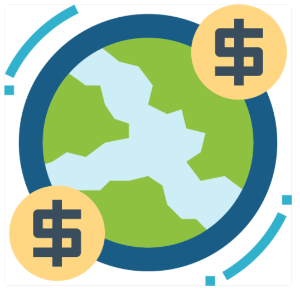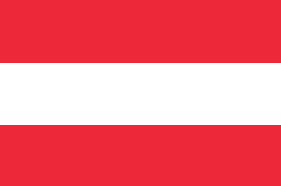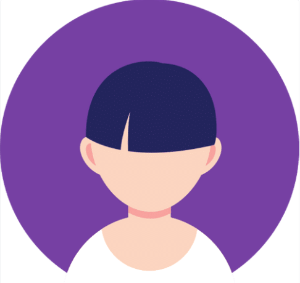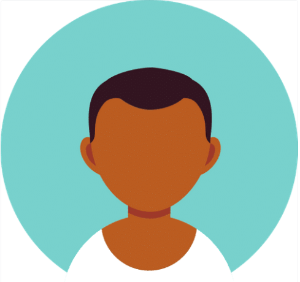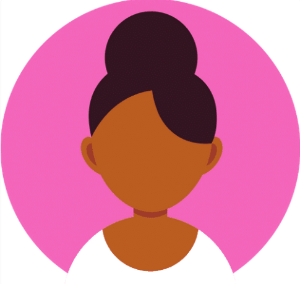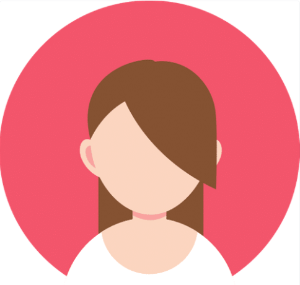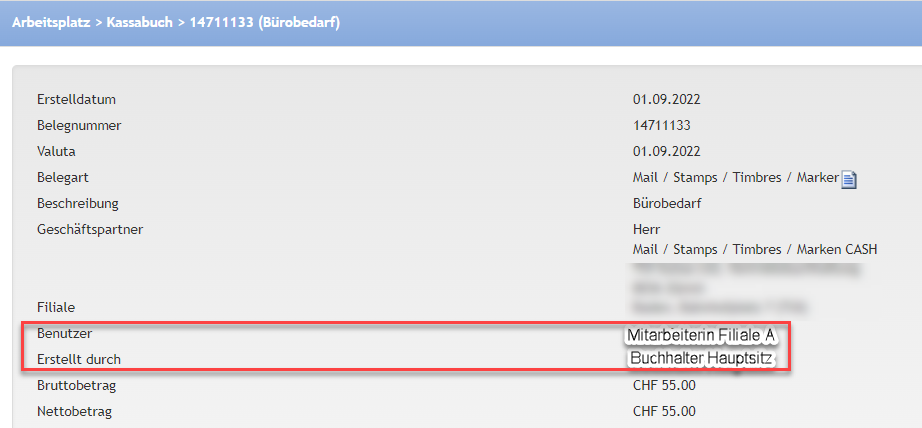| Zusatzmodule | Berechtigungsstufen |
|---|
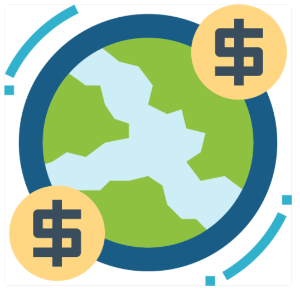 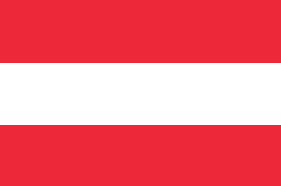  Image Added Image Added
Module Fremdwährungen, Umbrella.net Austria, Modul TUI Modul z.T. erforderlich | |
...
Unter dem Menüpunkt "Arbeitsplatz - Kassabuch" können dossierunabhängige Zahlungseingänge und -ausgänge erstellt werden. Zudem können mit der Suchfunktion dossierunabhängige, sowie dossierbezogene Belege angezeigt werden.
...
| Nummer | Bezeichnung | Beschreibung |
|---|
| 1 | Belegsuche | Suchen: Im Feld Bereich Belegsuche kann nach Kassabelegen gesucht werden: | Feld | Beschreibung |
|---|
| Volltext | Im Feld Volltext kann spezifisch nach Buchungen gesucht werden, z.B. nach Betrag oder Belegnummer. | | Valuta | Das "Zwischen"-Datum wird standardmässig als heute minus 3 Monate angezeigt. In diesen beiden Feldern kann die Suche mittels einem bestimmten Valutadatum (Zwischen - und) nach eigenen Wünschen eingegrenzt werden. | | Buch | Falls mit mehreren Cashbooks gearbeitet wird, kann hier mittels Dropdown-Menu das gewünschte Cashbook ausgewählt werden. | | Mittels Dropdown-Menu kann die entsprechende Währung ausgewählt werden. | Info |
|---|
| Dieser Menupunkt ist nur mit dem Modul Fremdwährung ersichtlich. 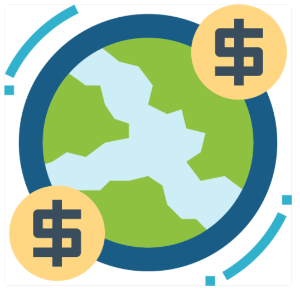 |
|
Mit dem Button [suchen] wird die Suche ausgelöst. (Detaillierte Informationen zur Suche in Umbrella.net befinden sich hier: Suchfunktionen in Umbrella.net) Neuer Kassabucheintrag: Mit dem Button [Neu] wird eine neue Kassenbuchung erstellt. |
| 2 | Suchresultate | Falls nach Belegen gesucht wird, werden hier die Suchresultate angezeigt. |
| 3 | Kassabuch | Neuer Kassabucheintrag: Über den Button [Neu] wird eine neue Kassenbuchung erstellt.| Feld | Beschreibung |
|---|
| Valuta | Standardmässig wird das heutige Datum vorgeschlagen.
Falls gewünscht, kann das manuell angepasst werden. | | Belegart | Die benötigte Belegart auswählen. | | Beschreibung | Die genaue Beschreibung eingeben (z.B. Einkauf Kaffeerahm). | | Geschäftspartner | Hier wird automatisch die entsprechende Filiale eingetragen. | | Entsprechende Währung auswählen.
| Info |
|---|
| Dieser Menupunkt ist nur mit dem Modul Fremdwährung ersichtlich. 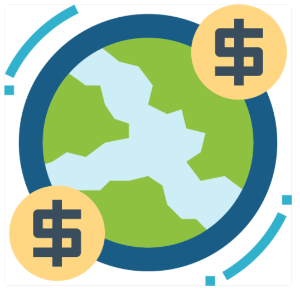 |
| | Bruttobetrag | Hier wird der entsprechende Betrag eingegeben.
Negativer Betrag: Kassa-Ausgang / Positiver Betrag: Kassa-Eingang | | Nettobetrag | Nach dem Speichern wird hier der Nettobetrag angezeigt. | | MwSt.-Betrag | Nach dem Speichern wird hier der MwSt.-Betrag angezeigt. | | MwSt.-Satz | Der MwSt.-Satz ist auf der gewählten Belegart hinterlegt, kann jedoch manuell abgeändert werden. |
Mit dem Button [Speichern] wird ein neuer Beleg mit eindeutiger Belegnummer erstellt. Mit dem Button [Abbrechen] werden bereits ausgefüllten Felder ohne Speichern wieder auf den Default-Wert zurückgesetzt.
| Note |
|---|
| title | Modulhinweis / Berechtigungsstufe |
|---|
| Nachfolgende Funktion ist nur mit dem Modul TUI  Image Added verfügbar und die Berechtigungsstufe Buchhalter Image Added verfügbar und die Berechtigungsstufe Buchhalter 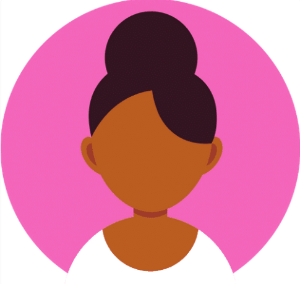 Image Added ist nötig. Image Added ist nötig. |
Ein Buchhalter kann filialübergreifend Kassabucheinträge erstellen. Ablauf: - Buchhalter wechselt den Viewlevel auf die entsprechende Filiale.
- Kassabucheintrag wird erstellt.
- Auf dem erfassten Beleg ist ersichtlich, welcher Buchhalter den Kassabucheintrag im Namen von welchem Benutzer erfasst hat.
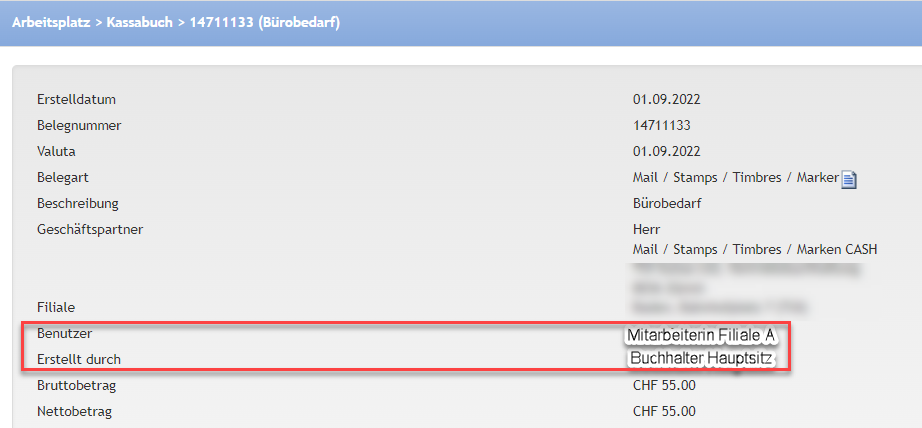 Image Added Image Added
|
Funktionen nur für Umbrella.net Austria |
|---|
| Info |
|---|
| Dieser Menupunkt ist nur mit dem Modul Umbrella.net Austria ersichtlich. 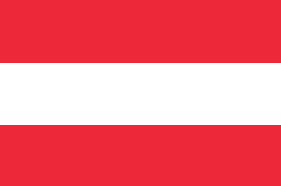 |
Bereich Registerkassenfunktionen: | Feld | Beschreibung |
|---|
Belegart für Sonderfunktionen | Immer Registrierkassen-Sonderfunktionen anwählen. | | Hier kann ein Monats- oder Jahresbeleg erstellt werden, welcher im Datenerfassungsprotokoll von Fiskaltrust gespeichert wird. Im Falle des Kassenausfalls können die Belege erneut an Fiskaltrust gesendet werden. Wenn bei Fiskaltrust die Sicherheitseinrichtung ausgefallen war und wieder in Betrieb genommen wurde, muss zuerst manuell ein Null-Beleg erstellt werden, bevor die anderen Sonderfunktionen ausgeführt werden können. 
|
|
Arbeitsabläufe / Prozesse
| Kassabeleg erstellen | Über den Button [Neu] wird ein neuer Eintrag erstellt. Alle Felder ausfüllen und anschliessend auf den Button [Speichern] klicken. Für die Buchung wird automatisch ein neuer Beleg mit eindeutiger Belegnummer kreiert. |
| Kassabeleg drucken | Um den Beleg zu drucken, muss dieser zuerst hervorgeholt werden (siehe Bereich Belegsuche) oder, wenn soeben eine neue Kassabuchung erstellt wurde, wird der Beleg direkt angezeigt. Anschliessend auf das Symbol "Beleg" klicken, die Quittung wird geöffnet und kann ausgedruckt werden. |
| Kassabeleg editieren oder löschen | Bestehende Belege können weder geändert noch storniert werden. Um einen bestehenden Beleg rückgängig zu machen, muss für diesen eine identische Gegenbuchung vorgenommen werden. Diese Korrektur ist nur vor Kassenabschluss möglich. Achtung: Das Valuta-Datum muss mit dem Originalbeleg identisch sein. Anschliessend kann ein neuer, korrekter Beleg erstellt werden. Dossierbezogene Barzahlungen können nur in den dazugehörenden Dossiers bearbeitet werden. Mittels Klick auf den Link neben der Beschreibung kann ins gewünschte Dossier gewechselt werden. |
Related articles
| Content by Label |
|---|
| showLabels | false |
|---|
| max | 5 |
|---|
| spaces | com.atlassian.confluence.content.render.xhtml.model.resource.identifiers.SpaceResourceIdentifier@121de |
|---|
| showSpace | false |
|---|
| sort | modified |
|---|
| reverse | true |
|---|
| type | page |
|---|
| cql | label = "kb-how-to-article" and type = "page" and space = "KBU" |
|---|
| labels | kb-how-to-article |
|---|
|
...